Catatan
Akses ke halaman ini memerlukan otorisasi. Anda dapat mencoba masuk atau mengubah direktori.
Akses ke halaman ini memerlukan otorisasi. Anda dapat mencoba mengubah direktori.
Penjenjangan cloud, fitur opsional Azure File Sync, mengurangi jumlah penyimpanan lokal yang diperlukan sambil menjaga performa server file lokal.
Saat diaktifkan, fitur ini hanya menyimpan file yang sering diakses (panas) di server lokal Anda. File yang jarang diakses (dingin) dibagi menjadi namespace (struktur file dan folder) dan konten file. Namespace disimpan secara lokal, dan konten file yang disimpan dalam file share Azure di cloud.
Saat pengguna membuka file berjenjang, Azure File Sync dengan mulus mengingat data file dari berbagi file Azure.
Cara kerja tingkatan cloud
Kebijakan tiering cloud
Saat Anda mengaktifkan penjenjangan cloud, ada dua kebijakan yang dapat Anda atur untuk menginformasikan Azure File Sync kapan harus menjenjangkan file dingin: kebijakan ruang kosong volume dan kebijakan tanggal.
Kebijakan ruang kosong volume
Kebijakan ruang kosong volume menginstruksikan Azure File Sync untuk memindahkan file yang jarang digunakan ke cloud ketika sejumlah ruang di disk lokal Anda telah terpakai.
Misalnya, jika kapasitas disk lokal Anda adalah 200 GiB dan Anda ingin setidaknya 40 GiB kapasitas disk lokal Anda selalu kosong, Anda harus mengatur kebijakan ruang kosong volume ke 20%. Ruang kosong volume diterapkan pada tingkat volume, bukan pada tingkat direktori individu atau titik akhir server.
Kebijakan tanggal
Dengan kebijakan penanggalan, file yang jarang digunakan dipindahkan ke cloud jika belum diakses (dibaca atau ditulis) selama x jumlah hari. Misalnya, jika Anda melihat bahwa file yang telah berjalan lebih dari 15 hari tanpa diakses biasanya adalah file arsip, Anda harus mengatur kebijakan tanggal Anda menjadi 15 hari.
Untuk contoh selengkapnya tentang cara kebijakan tanggal dan kebijakan ruang kosong volume bekerja sama, lihat Memilih kebijakan tingkatan cloud Azure File Sync.
Deduplikasi data Windows Server
Deduplikasi data didukung pada volume yang mengaktifkan tingkatan cloud dimulai dengan Windows Server 2016. Untuk detailnya, lihat Merencanakan penyebaran Azure File Sync.
Peta panas lapisan cloud
Azure File Sync memantau akses file (operasi baca dan tulis) dari waktu ke waktu dan menetapkan skor panas ke setiap file berdasarkan seberapa baru dan sering file diakses. Ini menggunakan skor ini untuk membangun "peta panas" namespace Anda di setiap titik akhir server. Peta panas ini adalah daftar semua file sinkronisasi di lokasi dengan tingkatan cloud diaktifkan, diurutkan berdasarkan skor panas mereka. File yang sering diakses dan baru-baru ini dibuka dianggap aktif, sementara file yang jarang disentuh dan belum diakses selama beberapa waktu dianggap pasif.
Untuk menentukan posisi relatif file individu dalam peta panas tersebut, sistem menggunakan maksimum tanda waktunya, dalam urutan berikut: MAX (Waktu Akses Terakhir, Waktu Terakhir Diubah, Waktu Pembuatan).
Biasanya, waktu akses terakhir dilacak dan tersedia. Namun, ketika titik akhir server baru dibuat dengan cloud tiering diaktifkan, belum cukup waktu yang berlalu untuk mengamati akses file. Jika tidak ada waktu akses terakhir yang valid, waktu terakhir yang dimodifikasi digunakan sebagai gantinya, untuk mengevaluasi posisi relatif dalam peta panas.
Kebijakan tanggal berfungsi dengan cara yang sama. Tanpa waktu akses terakhir, kebijakan terkait tanggal akan bertindak berdasarkan waktu perubahan terakhir. Jika tidak tersedia, sistem akan menggunakan tanggal pembuatan file sebagai pengganti. Seiring waktu, sistem akan mengamati lebih banyak permintaan akses file dan secara otomatis mulai menggunakan waktu akses terakhir yang dilacak sendiri.
Nota
Pengelompokan cloud tidak bergantung pada fitur NTFS untuk melacak waktu akses terakhir. Fitur NTFS ini nonaktif secara default dan karena pertimbangan performa, kami tidak menyarankan Agar Anda mengaktifkan fitur ini secara manual. Penjenjangan cloud melacak waktu akses terakhir secara terpisah satu sama lain.
Pencadangan proaktif
Saat file dibuat atau dimodifikasi, Anda dapat secara proaktif memanggil kembali file ke server yang Anda tentukan. Pengenalan proaktif membuat file baru atau yang dimodifikasi tersedia untuk dikonsumsi di setiap server yang ditentukan.
Misalnya, perusahaan yang didistribusikan secara global memiliki kantor cabang di AS dan India. Di pagi hari di AS, pekerja informasi membuat folder dan file baru untuk proyek baru, dan bekerja sepanjang hari di atasnya. Azure File Sync akan menyinkronkan folder dan file ke berbagi file Azure (titik akhir cloud). Pekerja informasi di India akan terus mengerjakan proyek di zona waktu mereka. Ketika mereka tiba di pagi hari, server lokal yang diaktifkan Azure File Sync di India harus memiliki file baru ini tersedia secara lokal sehingga tim India dapat bekerja secara efisien dari cache lokal. Mengaktifkan mode ini memberi tahu server untuk secara proaktif memanggil kembali file segera setelah diubah atau dibuat di berbagi file Azure, meningkatkan waktu akses file.
Jika file yang ditarik kembali ke server tidak diperlukan secara lokal, maka penarikan kembali yang tidak perlu dapat meningkatkan lalu lintas dan biaya keluar Anda. Oleh karena itu, hanya aktifkan penarikan proaktif jika Anda yakin bahwa mempersiapkan cache server dengan perubahan terbaru dari cloud akan memberikan efek positif pada pengguna atau aplikasi yang menggunakan file di server tersebut.
Mengaktifkan pemanggilan kembali yang proaktif mungkin juga mengakibatkan peningkatan penggunaan bandwidth di server dan dapat menyebabkan konten lain yang relatif baru di server lokal diakses secara agresif karena peningkatan jumlah file yang dipanggil kembali. Pada gilirannya, melakukan penjenjangan terlalu dini dapat menyebabkan lebih banyak penarikan jika file yang dianggap panas oleh server dilakukan penjenjangan.
Untuk informasi selengkapnya tentang pengenalan proaktif, lihat Menyebarkan Azure File Sync.
Perilaku file berjenjang vs. yang di-cache secara lokal
Penjenjangan cloud adalah pemisahan antara namespace (hierarki file dan folder serta properti file) dengan konten file.
File berjenjang
Untuk file berjenjang, ukuran pada disk adalah nol karena konten file itu sendiri tidak disimpan secara lokal. Saat file berjenjang, filter sistem file Azure File Sync (StorageSync.sys) mengganti file secara lokal dengan pointer yang disebut titik pemisahan ulang. Titik pemilahan ulang mewakili URL ke file di berbagi file Azure. File berjenjang memiliki atribut offline dan atribut FILE_ATTRIBUTE_RECALL_ON_DATA_ACCESS yang diatur dalam NTFS sehingga aplikasi pihak ketiga dapat mengidentifikasi file berjenjang dengan cara yang aman.
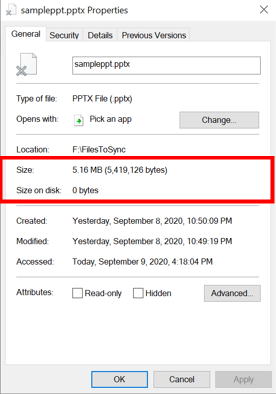
File yang di-cache secara lokal
Untuk file yang disimpan di server file lokal, ukuran pada disk hampir sama dengan ukuran logis file, karena seluruh file (atribut file + konten file) disimpan secara lokal.
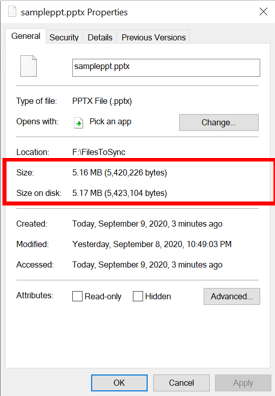
File juga bisa dipindahkan sebagian atau dipulihkan sebagian. Dalam file berjenjang sebagian, hanya sebagian file yang disimpan di disk. Anda mungkin memiliki file yang ditarik kembali sebagian pada volume Anda jika file dibaca sebagian oleh aplikasi yang mendukung akses streaming ke file. Beberapa contohnya adalah pemutar multimedia dan utilitas zip. Azure File Sync efisien dan hanya mengingat informasi yang diminta dari berbagi file Azure yang tersambung.
Nota
Ukuran mewakili ukuran logis file. Ukuran pada disk mewakili ukuran fisik aliran file yang disimpan pada disk.
Mode ruang disk rendah
Disk yang memiliki titik akhir server dapat kehabisan ruang karena berbagai alasan, bahkan saat penyimpanan bertingkat diaktifkan. Alasan ini meliputi:
- Data yang disalin secara manual ke disk di luar jalur titik akhir server
- Sinkronisasi lambat atau tertunda menyebabkan file tidak berjenjang
- Penarikan file berjenjang secara berlebihan
Ketika ruang disk habis, Azure File Sync mungkin tidak berfungsi dengan benar dan bahkan dapat menjadi tidak dapat digunakan. Meskipun Azure File Sync tidak dimungkinkan untuk sepenuhnya mencegah kejadian ini, mode ruang disk rendah (tersedia di versi agen Azure File Sync mulai dari 15.1) dirancang untuk mencegah titik akhir server mencapai situasi ini dan juga membantu server keluar darinya lebih cepat.
Untuk titik akhir server dengan penjenjangan cloud diaktifkan, apabila ruang kosong pada volume turun di bawah ambang batas yang telah dihitung, maka volume akan berada dalam mode ruang disk yang terbatas.
Dalam mode ruang disk rendah, agen Azure File Sync melakukan dua hal secara berbeda:
Tingkatan Proaktif: Dalam mode ini, agen Sinkronisasi File menyusun file dengan lebih proaktif ke cloud. Agen sinkronisasi memeriksa file yang perlu ditingkatkan setiap menit, daripada frekuensi normal, yaitu setiap jam. Kebijakan pengelolaan ruang kosong biasanya tidak diterapkan selama sinkronisasi pengunggahan awal hingga pengunggahan selesai sepenuhnya; namun, dalam mode ruang disk rendah, pengelolaan ini diaktifkan selama sinkronisasi pengunggahan awal, dan file akan dipertimbangkan untuk pengelolaan setelah file individu diunggah ke berbagi file Azure.
Pemanggilan Kembali Non-Persisten: Saat pengguna membuka file berjenjang, file yang dipanggil kembali dari berbagi file Azure secara langsung tidak akan dipertahankan di disk. Penarikan yang dimulai oleh
Invoke-StorageSyncFileRecallcmdlet adalah pengecualian untuk aturan ini dan akan disimpan ke disk.
Ketika ruang kosong volume melampaui ambang batas, Azure File Sync kembali ke status normal secara otomatis. Mode ruang disk terendah hanya berlaku untuk server dengan tingkatan cloud diaktifkan dan akan selalu mengikuti kebijakan ruang kosong pada volume tersebut.
Jika volume memiliki dua titik akhir server, satu dengan pemeringkatan diaktifkan dan satu tanpa pemeringkatan, mode ruang disk rendah hanya akan berlaku untuk titik akhir server tempat pemeringkatan diaktifkan.
Bagaimana ambang batas untuk mode ruang disk rendah dihitung?
Hitung ambang batas dengan mengambil minimal tiga angka berikut:
- 10% ukuran volume dalam GiB
- Kebijakan Ruang Kosong Volume di GiB
- 20 GiB
Tabel berikut ini mencakup beberapa contoh bagaimana ambang batas dihitung dan kapan volume akan berada dalam mode ruang disk rendah.
| Ukuran isi | 10% dari Ukuran Volume | Kebijakan Ruang Bebas Volume | Ambang Batas = Min(10% Ukuran Volume, Kebijakan Ruang Bebas Volume, 20GB) | Ruang Bebas Volume Saat Ini | Apakah Mode Ruang Disk Rendah? | Alasan |
|---|---|---|---|---|---|---|
| 100 GiB | 10 GiB | 7% (7 GiB) | 7 GiB = Min (10 GiB, 7 GiB, 20 GiB) | 9% (9 GiB) | Tidak. | Ambang Batas Ruang Kosong Volume Saat Ini (9 GiB) > (7 GiB) |
| 100 GiB | 10 GiB | 7% (7 GiB) | 7 GiB = Min (10 GiB, 7 GiB, 20 GiB) | 5% (5 GiB) | Ya | Ruang Kosong Volume Saat Ini (5 GiB) < Ambang Batas (7 GiB) |
| 300 GiB | 30 GiB | 8% (24 GiB) | 20 GiB = Min (30 GiB, 24 GiB, 20 GiB) | 7% (21 GiB) | Tidak. | Ambang Batas Ruang Kosong Volume Saat Ini (21 GiB) > (20 GiB) |
| 300 GiB | 30 GiB | 8% (24 GiB) | 20 GiB = Min (30 GiB, 24 GiB, 20 GiB) | 6% (18 GiB) | Ya | Ruang Kosong Volume Saat Ini (18 GiB) < Ambang Batas (20 GiB) |
Bagaimana cara kerja mode ruang disk minim dengan kebijakan ruang kosong volume?
Mode ruang disk rendah selalu menghormati kebijakan ruang kosong volume. Perhitungan ambang dirancang untuk memastikan kebijakan ruang kosong volume yang ditetapkan oleh pengguna dihormati.
Apa penyebab paling umum dari titik akhir server berada dalam mode ruang disk rendah?
Penyebab utama performa disk rendah adalah menyalin atau memindahkan data dalam jumlah besar ke disk tempat endpoint server yang mendukung pengelompokan berada.
Bagaimana cara keluar dari mode ruang disk rendah?
Berikut adalah dua cara untuk keluar dari mode disk rendah pada titik akhir server:
- Mode disk rendah akan secara otomatis beralih ke perilaku normal dengan tidak mempertahankan pencadangan dan penjenjangan file lebih sering, tanpa memerlukan intervensi apa pun.
- Anda dapat mempercepat proses secara manual dengan meningkatkan ukuran volume atau mengosongkan ruang di luar titik akhir server.
Bagaimana cara memeriksa apakah server berada dalam mode Ruang Disk Rendah?
- Jika titik akhir server berada dalam mode kapasitas disk rendah, maka akan ditampilkan di portal Microsoft Azure pada bagian kesehatan pengelompokan cloud dari tab Kesalahan + pemecahan masalah.
- ID Peristiwa 19000 dicatat ke log peristiwa Telemetri setiap menit untuk setiap titik akhir server. Gunakan kejadian ini untuk menentukan apakah titik akhir server berada dalam mode disk rendah (IsLowDiskMode = true). Log peristiwa Telemetri terletak di Pemantau Peristiwa di bawah Aplikasi dan Layanan\Microsoft\FileSync\Agent.